6 måder at overføre iCloud-kontakter til Android hurtigt
Du ønsker at skifte fra en iPhone til Android men kan ikke finde en ideel løsning til at overføre dine kontakter. Bare rolig! Ligesom dig har mange andre brugere også svært ved at synkronisere iCloud-kontakter til Android. Den gode nyhed er, at der allerede er mange måder at overføre iCloud-kontakter til Android på. Du kan bruge Gmails hjælp til at synkronisere kontakter, bruge et tredjepartsprogram som DrFoneTool, eller du kan endda manuelt overføre dine data fra en enhed til en anden. Læs videre for at lære, hvordan du overfører kontakter fra iCloud til Android og det også på 3 forskellige måder. Vi indsamler også 3 apps, der hjælper dig med nemt at synkronisere iCloud-kontakter til Android.
Del 1. Synkroniser iCloud-kontakter til Android med DrFoneTool (1 minuts løsning)
Hvis du leder efter en problemfri og effektiv måde at overføre kontakter fra iCloud til Android, så giv blot DrFoneTool – Telefonsikkerhedskopiering (Android) et forsøg. Et yderst pålideligt værktøj, det kan hjælpe dig backup din Android-enhed og gendan det, når du vil. På denne måde kan du altid opbevare dine data sikkert. Det kan også hjælpe dig med at gendanne iTunes- eller iCloud-sikkerhedskopier til din Android-enhed. På denne måde kan du nemt overføre dine data fra en iPhone til Android uden besvær.
Som en del af DrFoneTool-værktøjssættet giver det en et-klik-løsning til at overføre iCloud-kontakter til Android. Du kan også overføre dine beskeder, kontakter, fotos, opkaldslogger og andre vigtige data. Grænsefladen giver en forhåndsvisning af iCloud-sikkerhedskopien. Derfor kan du nemt vælge det indhold, du ønsker at overføre til din Android-enhed.

DrFoneTool – Telefonsikkerhedskopiering (Android)
Sikkerhedskopier og gendan Android-data fleksibelt
- Sikkerhedskopier Android-data selektivt til computeren med et enkelt klik.
- Forhåndsvis og gendan sikkerhedskopien til enhver Android-enhed.
- Understøtter 8000+ Android-enheder.
- Der går ingen data tabt under sikkerhedskopiering, eksport eller gendannelse.
Følg trinene nedenfor for at overføre kontakter fra iCloud til Android ved hjælp af DrFoneTool:
- 1. Først og fremmest, gå til din telefons iCloud-indstillinger og sørg for, at du har aktiveret backup-indstillingen for dine kontakter.
- 2. Når du har taget en sikkerhedskopi af kontakter på iCloud, skal du starte DrFoneTool-værktøjssættet på dit system og vælge modulet ‘Telefonsikkerhedskopiering’ fra dets velkomstskærm.

- 3. Tilslut din Android-telefon til computeren og vent på, at den bliver opdaget. Vælg ‘Gendan’ for at fortsætte.

- 4. Fra venstre panel, klik på ‘Gendan fra iCloud backup’ mulighed. Log ind på din iCloud-konto ved at angive de rigtige legitimationsoplysninger.

- 5. Hvis to-faktor-godkendelse er slået til, skal du bekræfte dig selv ved at indtaste engangskoden.
- 6. Efter succesfuldt at logge ind på din iCloud-konto, vil grænsefladen vise en liste over iCloud-sikkerhedskopifiler med deres detaljer. Du skal blot vælge den valgte sikkerhedskopi og klikke på knappen ‘Download’.

- 7. Grænsefladen viser backupindholdet på en velkategoriseret måde. Gå til fanen ‘Kontakter’, vælg de kontakter, du ønsker at flytte, og klik på knappen ‘Gendan’. Du kan også vælge alle kontakter på én gang.

På denne måde kan du nemt lære, hvordan du importerer kontakter fra iCloud til Android. Applikationen kan bruges til at overføre andre datafiler fra en iCloud-sikkerhedskopi til din Android-enhed en brønd. Nogle detaljer som Safari-bogmærker, stemmememoer osv. kan dog ikke overføres til en Android-enhed.
Del 2. Overfør iCloud-kontakter til Android ved hjælp af Gmail
En anden måde at overføre kontakter fra iCloud til Android er ved at bruge Gmail. Det er overflødigt at sige, at dine kontakter skal synkroniseres til iCloud på forhånd. Når det er gjort, kan du nemt eksportere dens VCF-fil og importere den til din Google-konto. For at lære, hvordan du synkroniserer iCloud-kontakter til Android, kan du følge disse nemme trin:
- 1. Til at begynde med, besøg den officielle hjemmeside for iCloud og log ind med dine legitimationsoplysninger. Sørg for, at det er den samme konto, der er synkroniseret til din iPhone.
- 2. Når du har logget ind på din iCloud-konto, skal du gå til indstillingen ‘Kontakter’.

- 3. Dette vil indlæse alle de kontakter, der er gemt på din iCloud-konto. Du kan bare vælge de kontakter, du ønsker at flytte til. For at vælge hver post skal du blot gå til indstillingerne (tandhjulsikonet) og klikke på ‘Vælg alle’.
- 4. Når du har valgt de kontakter, du ønsker at flytte, skal du gå tilbage til indstillingerne og klikke på ‘Eksporter vCard’. Dette vil eksportere dine kontakter i form af et vCard og vil gemme det på dit system.
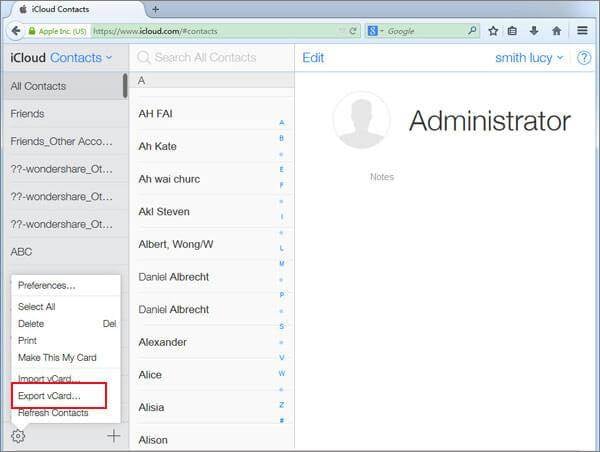
- 5. Log nu ind på din Google-konto, som er knyttet til din Android-enhed. På Gmails startside skal du gå til venstre panel og vælge ‘Kontakter’. Du kan også gå til den officielle hjemmeside for Google Contacts også.
- 6. Dette vil starte en dedikeret side til dine Google-kontakter. Under indstillingen ‘Mere’ i venstre panel skal du klikke på ‘Importer’.

- 7. En pop-up vil blive lanceret, som viser forskellige måder at importere kontakter på. Klik på ‘CSV eller vCard’-indstillingen og gå til den placering, hvor dit vCard er gemt.
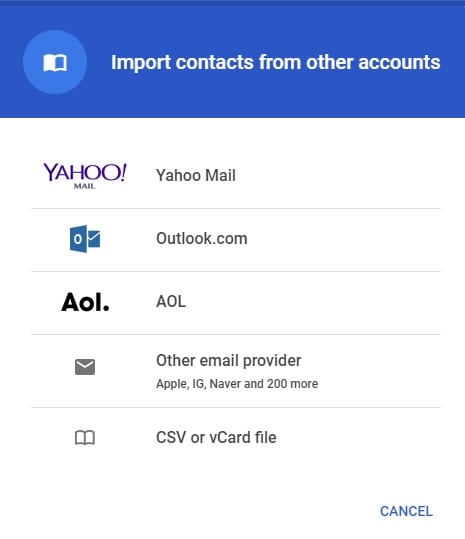
Når du har indlæst kontakterne til din Google-konto, kan du nemt finde dem på din enhed. Du kan bruge Google Kontakter-appen eller kan blot synkronisere din telefon med Google-kontoen.
Del 3. Overfør iCloud-kontakter til Android via telefonlager
Efter at have eksporteret vCard-filen fra iCloud.com, kan du bruge den på forskellige måder. Du kan synkronisere iCloud-kontakter til Android via Gmail eller kan også flytte vCard-filen direkte til din telefon. Dette vil direkte overføre kontakter fra iCloud til Android-lagring.
- 1. Ved at besøge iClouds hjemmeside, eksporter kontakterne til en vCard-fil og opbevar den sikkert.
- 2. Slut din telefon til computeren, og vælg at bruge den som et lagermedie. Gå til det sted, hvor VCF-filen er gemt, og send den til dit telefonlager (eller SD-kort). Du kan også blot kopiere og indsætte det på din telefon.
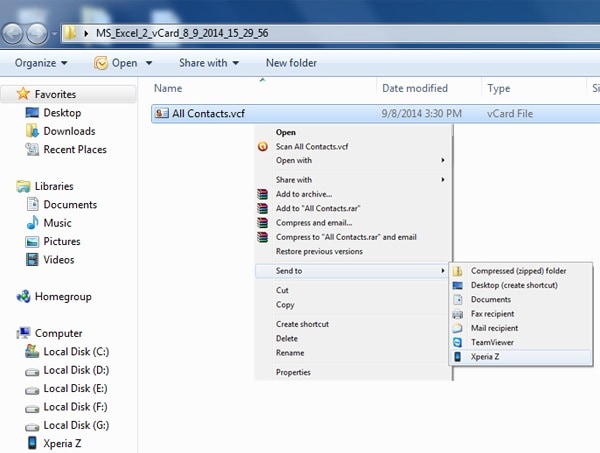
- 3. Afbryd nu din enhed og gå til dens Kontakter-app.
- 4. Besøg Indstillinger > Administrer kontakter, og tryk på ‘Importer/Eksporter’-indstillingen. Grænsefladen kan være lidt forskellig fra telefon til telefon. Herfra kan du vælge at importere kontakter fra telefonlageret.
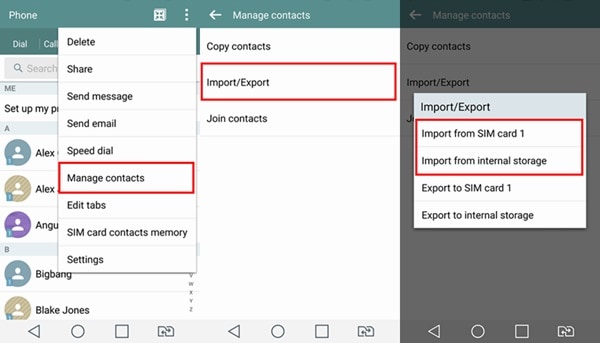
- 5. Din enhed vil automatisk registrere VCF-filen, der er gemt på din telefon. Bare vælg det og bekræft dit valg for at importere dine kontakter.
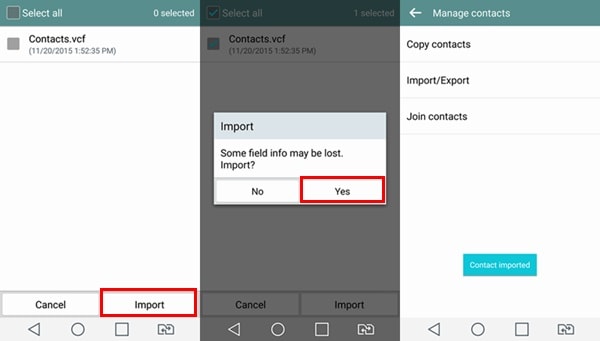
Del 4. Top 3 Apps til at synkronisere iCloud-kontakter til Android-telefon
Der er også nogle let tilgængelige Android-apps, der kan hjælpe dig med at overføre kontakter fra iCloud til Android. Næsten alle disse apps fungerer på samme måde. Du skal logge ind på din iCloud-konto ved hjælp af appen. Derefter vil den udtrække kontakter fra din iCloud-konto og synkronisere den til din Android-enhed. Du kan bruge følgende apps til at flytte dine iCloud-kontakter til Android uden at bruge nogen computer.
1. Synkroniser til iCloud-kontakter
Som navnet antyder, synkroniserer appen dine iCloud-kontakter med din Android-enhed. Det bedste ved appen er, at du kan forbinde flere iCloud-konti til din telefon. Du kan også indstille en frekvens til at udføre synkroniseringen.
- Den har to-vejs synkronisering af kontakter
- Fra nu af kan brugere synkronisere to iCloud-konti med deres Android-enhed
- Ingen begrænsninger på antallet af kontakter
- Understøtter også 2-trins godkendelse
- Udover kontaktoplysninger synkroniserer den også de relaterede oplysninger (som kontaktbilleder)
- Frit tilgængelig (med køb i app)
Hent det her: https://play.google.com/store/apps/details?id=com.granita.contacticloudsync&hl=en_IN
Kompatibilitet: Android 4.4 og nyere
Brugerbedømmelse: 3.9
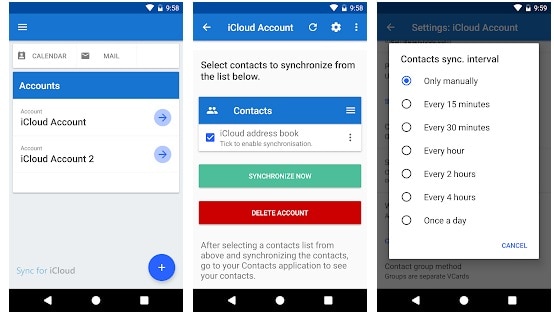
2. Synkroniser Cloud-kontakter på Android
Dette er en anden brugervenlig app, som du kan prøve at overføre kontakter fra iCloud til Android. Du kan synkronisere dine kontakter, kalendere og påmindelser fra din iCloud-konto til Google.
- Udover at overføre kontakter kan du også administrere dem ved hjælp af appen.
- Det understøtter to-vejs synkronisering af data.
- Effektiv synkronisering af kontakter, kalendere og påmindelser
- Brugere kan synkronisere flere Apple-konti
- Understøtter selvsigneret certificering, brugerdefinerede etiketter og andre funktioner
- Gratis med køb i appen
Hent det her: https://play.google.com/store/apps/details?id=com.tai.tran.contacts&hl=en_IN
Kompatibilitet: Android 5.0 og nyere versioner
Brugerbedømmelse: 4.1
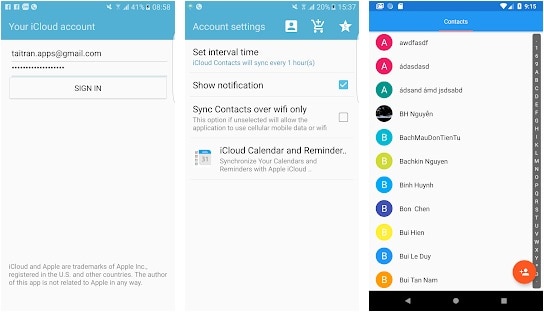
3. Synkroniser Kontakter Cloud
Hvis du vil holde dine kontakter synkroniseret mellem flere enheder (Android og iOS), så ville dette være den perfekte app til dig. Du kan nemt lære at synkronisere iCloud-kontakter til Android med det, da det har en brugervenlig grænseflade.
- Synkroniser flere konti på ét sted
- Aktiverer to-vejs synkronisering
- Indstil frekvensen for at synkronisere dine konti
- Synkroniser vital information relateret til kontakter som billeder, fødselsdag, adresse osv.
- Understøtter flere id’er
- Gratis med køb i appen
Kompatibilitet: Android 4.0.3 og nyere
Brugerbedømmelse: 4.3

Nu når du ved, hvordan du får kontakter fra iCloud til Android på forskellige måder, kan du altid holde dine vigtige data sikre. Det vil også hjælpe dig med at flytte fra en iPhone til Android uden at miste dine kontakter. Da vores kontakter er af yderste vigtighed, vil jeg anbefale at bruge et pålideligt værktøj som DrFoneTool til at tage deres backup. Det er et fremragende værktøj, der helt sikkert vil hjælpe dig med at holde alle dine data sikre og sikre.
Seneste Artikler

